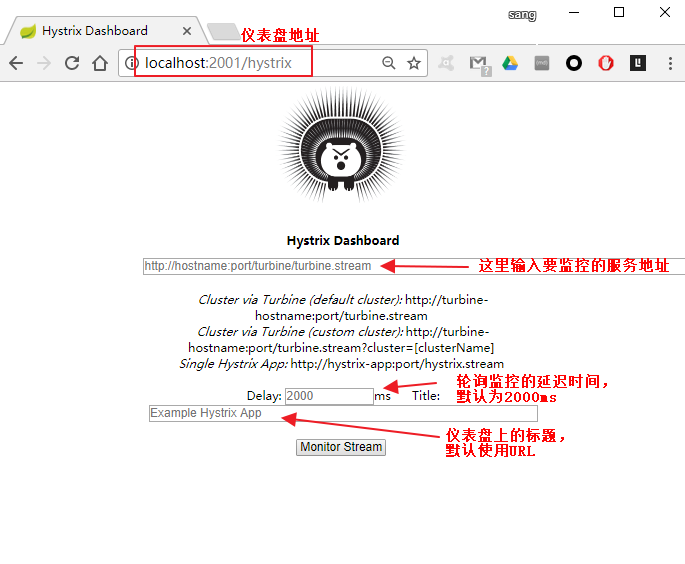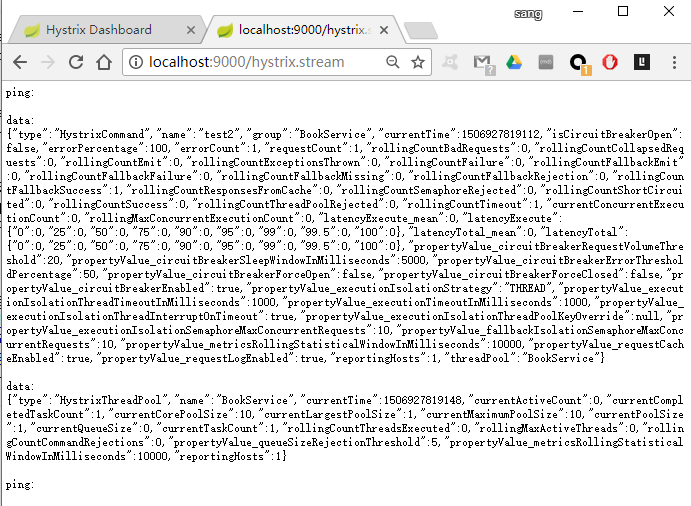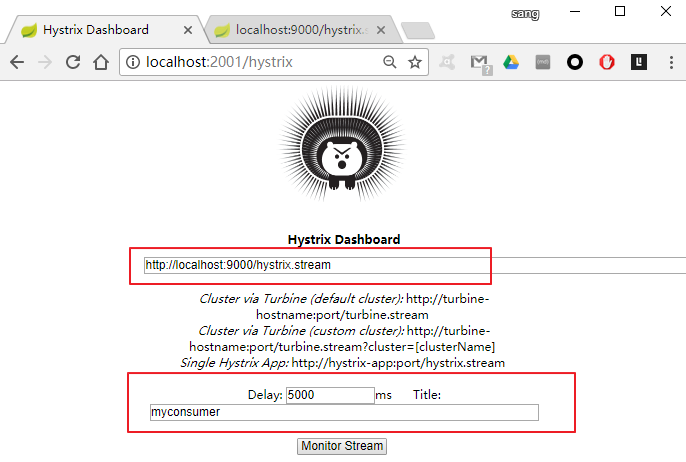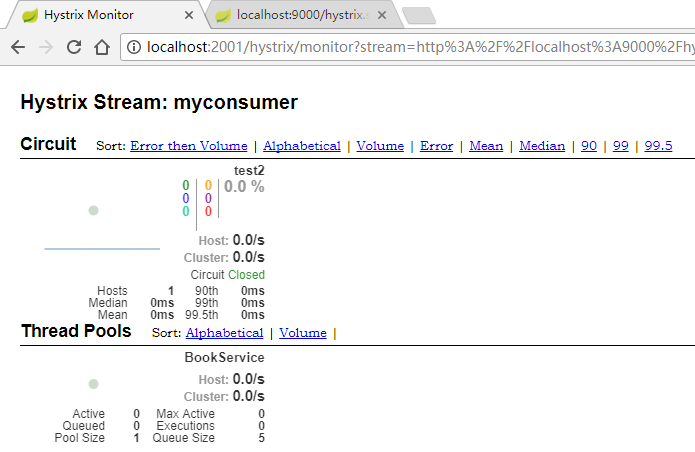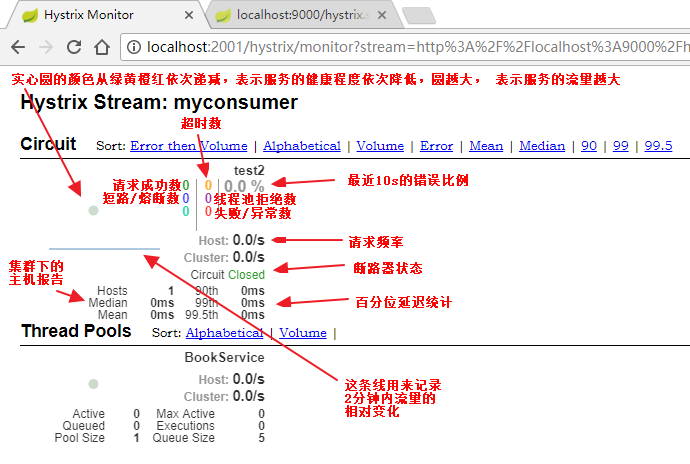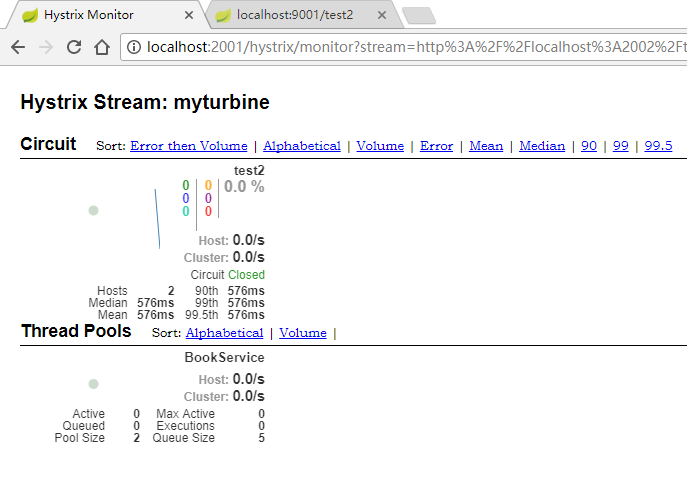Hystrix仪表盘,就像汽车的仪表盘实时显示汽车的各项数据一样,Hystrix仪表盘主要用来监控Hystrix的实时运行状态,通过它我们可以看到Hystrix的各项指标信息,从而快速发现系统中存在的问题进而解决它,接下来就让我们就来看看Hystrix仪表盘要怎么使用。
本文将从两个方面来看Hystrix仪表盘的使用,一方面是监控单体应用,另一方面则整合Turbine,对集群进行监控。
监控单体应用
监控环境搭建
不管是监控单体应用还是Turbine集群监控,我们都需要一个Hystrix Dashboard,当然我们可以在要监控的单体应用上继续添加功能,让它也具备仪表盘的功能,但是这样并不符合我们微服务的思想,所以,Hystrix仪表盘我还是单独创建一个新的工程专门用来做Hystrix Dashboard。OK,在Spring Cloud中创建一个Hystrix Dashboard非常简单,如下:
第一步:创建一个普通的Spring Boot工程
创建一个Spring Boot工程这个比较简单,直接创建一个名为hystrix-dashboard的Spring Boot工程。
第二步:添加相关依赖
Spring Boot工程创建好之后,修改pom.xml文件,添加相关依赖,如下:
<parent>
<groupId>org.springframework.cloud</groupId>
<artifactId>spring-cloud-starter-parent</artifactId>
<version>Dalston.SR3</version>
<relativePath/> </parent><dependencies>
<!-- 其他默认依赖 -->
<!-- 我们需要添加的依赖 -->
<dependency>
<groupId>org.springframework.cloud</groupId>
<artifactId>spring-cloud-starter-hystrix</artifactId>
</dependency>
<dependency>
<groupId>org.springframework.cloud</groupId>
<artifactId>spring-cloud-starter-hystrix-dashboard</artifactId>
</dependency>
<dependency>
<groupId>org.springframework.boot</groupId>
<artifactId>spring-boot-starter-actuator</artifactId>
</dependency></dependencies>
第三步:入口类上添加注解
添加好依赖之后,在入口类上添加@EnableHystrixDashboard注解,表示开启仪表盘功能,如下:
@SpringBootApplication
@EnableHystrixDashboard
public class HystrixDashboardApplication {
public static void main(String[] args) {
SpringApplication.run(HystrixDashboardApplication.class, args);
}
}
第四步:属性配置
最后,我们可以根据个人偏好来配置一下application.properties文件,我这里配置两个基本的属性,如下:
spring.application.name=hystrix-dashboard
server.port=2001
OK,做完这些之后,我们的监控环境基本上就搭建成功了。
运行效果
环境搭建成功之后,运行这个Spring Boot工程,我们可以看到如下页面:
![face/4FJiTeDBsGzKDTEiBPhPpahNiAwRGn28.png face/4FJiTeDBsGzKDTEiBPhPpahNiAwRGn28.png]()
三个参数的含义我已在图中标注出来了。
OK,现在我们的仪表盘工程已经创建成功了,但是还不能用来监控某一个服务,要监控某一个服务,需要该服务提供一个/hystrix.stream接口,so,我们需要对我们的服务消费者工程稍加改造。
改造要监控的服务
我们来改造一下我们的服务消费者工程,改造方式很简单,两个步骤就搞定,首先在pom.xml文件中添加如下依赖:
<dependency>
<groupId>org.springframework.cloud</groupId>
<artifactId>spring-cloud-starter-hystrix</artifactId>
</dependency>
<dependency>
<groupId>org.springframework.boot</groupId>
<artifactId>spring-boot-starter-actuator</artifactId>
</dependency>
然后在服务消费者工程的入口类上添加@EnableCircuitBreaker注解,表示开启断路器功能。此时,我们再来启动我们的eureka-server、provider、和consumer工程,在consumer工程的启动日志中,我们可以看到如下信息:
![images/BwrPwa7AXEcpEBnzKkxYzpACs6za566N.png images/BwrPwa7AXEcpEBnzKkxYzpACs6za566N.png]()
这个信息表明我们的consumer工程目前已经具备了/hystrix.stream接口,我们可以直接访问这个接口了。但是这里有一个细节需要小伙伴们注意:要访问/hystrix.stream接口,得先访问consumer工程中的任意一个其他接口,否则如果直接访问/hystrix.stream接口的话,会打印出一连串的ping: ping: ...。 OK,我先访问consumer中的任意一个其他接口,然后在访问/hystrix.stream接口,访问地址如下:http://localhost:9000/hystrix...,访问结果如下:
![face/t3ZbCDabDXHt4JcED25fb2enFjFSSMsy.png face/t3ZbCDabDXHt4JcED25fb2enFjFSSMsy.png]()
我们看到返回结果是一段json数据,单纯的查看json数据,我们很难分析出结果,所以,我们要在Hystrix仪表盘中来查看这一段json,在hystrix仪表盘中输入监控地址,如下:
![images/jjCstzi6spEBH2Cc2eNJizBTRJYHGcEy.png images/jjCstzi6spEBH2Cc2eNJizBTRJYHGcEy.png]()
然后点击Monitor Stream按钮,我们就可以看到监控画面了,如下:
![face/3xfZPmMZ42je84kW34EFz2sGNPQAyYNf.png face/3xfZPmMZ42je84kW34EFz2sGNPQAyYNf.png]()
参数详解
仪表盘已经显示出来了,那么仪表盘上的各项数据都是什么意思呢?我们来看下面一张图:
![images/zrfM2wKPRnYRkcRYxrT8bQEJWHxWDCYw.png images/zrfM2wKPRnYRkcRYxrT8bQEJWHxWDCYw.png]()
Turbine集群监控
OK,上文我们看了一个监控单体应用的例子,在实际应用中,我们要监控的应用往往是一个集群,这个时候我们就得采取Turbine集群监控了。Turbine有一个重要的功能就是汇聚监控信息,并将汇聚到的监控信息提供给Hystrix Dashboard来集中展示和监控。那我们就来看看Turbine集群监控如何使用。
搭建监控环境
监控环境的搭建也是分为四个步骤:
第一步:创建一个普通的Spring Boot工程
第一步创建一个名叫turbine的普通Spring Boot工程。
第二步:添加依赖
工程创建完成之后,我们需要添加一个依赖,如下:
<parent>
<groupId>org.springframework.cloud</groupId>
<artifactId>spring-cloud-starter-parent</artifactId>
<version>Dalston.SR3</version>
<relativePath/> </parent><dependencies>
<!-- 其他默认的依赖 -->
<!-- 我们要添加的依赖 -->
<dependency>
<groupId>org.springframework.boot</groupId>
<artifactId>spring-boot-starter-actuator</artifactId>
</dependency>
<dependency>
<groupId>org.springframework.cloud</groupId>
<artifactId>spring-cloud-starter-turbine</artifactId>
</dependency></dependencies>
第三步:添加注解
在入口类上添加@EnableTurbine注解表示开启Turbine,如下:
@SpringBootApplication
@EnableDiscoveryClient
@EnableTurbine
public class TurbineApplication {
public static void main(String[] args) {
SpringApplication.run(TurbineApplication.class, args);
}
}
第四步:修改配置
在application.properties配置文件中加入eureka和turbine的相关配置,如下:
spring.application.name=turbine
server.port=2002
management.port=2003
eureka.client.service-url.defaultZone=http://localhost:1111/eureka/
turbine.app-config=ribbon-consumer
turbine.cluster-name-expression="default"
turbine.combine-host-port=true
关于这个配置文件,我说如下几点:
1.turbine.app-config=ribbon-consumer指定了要监控的应用名字为ribbon-consumer
2.turbine.cluster-name-expression="default",表示集群的名字为default
3.turbine.combine-host-port=true表示同一主机上的服务通过host和port的组合来进行区分,默认情况下是使用host来区分,这样会使本地调试有问题
查看监控图
OK,监控服务创建成功之后,我们再次依次启动eureka-server、provider和consumer,其中consumer启动两个实例,两个实例的端口不一致,再分别启动hystrix-dashboard和turbine,然后在hystrix监控地址栏输入如下地址(监控之前要记得先访问一下服务中的任意一个接口):http://localhost:2002/turbine...,访问结果如下:
![face/6Xan4CAX2i4d4wK5hWs7kXHKS7APRdY8.png face/6Xan4CAX2i4d4wK5hWs7kXHKS7APRdY8.png]()
现在可以看到,集群下的主机报告一栏显示已经有所不同了。
作者:独孤求败
原文出自https://segmentfault.com/a/1190000011478978